App externa: Cookiebot™ for Wix by Usercentrics
3 min
En este artículo
- Paso 1 | Agrega la app Cookiebot™ for Wix
- Paso 2 | Personaliza el banner para mostrar en tu sitio
- Preguntas frecuentes
Con la app Cookiebot™ for Wix by Usercentrics, puedes salvaguardar el cumplimiento del RGPD y la Directiva de privacidad electrónica (DPE) de tu sitio web al recopilar el consentimiento de los usuarios en solo unos pocos pasos.
La app Cookiebot™ te permite controlar el cumplimiento de la privacidad de tu sitio web dentro de tu sitio Wix. Con solo unos pocos clics, puedes configurar tu banner de consentimiento para que coincida con el aspecto de tu sitio web.
Ofrece una integración con Google Consent Mode v2 y una potente tecnología de escaneo que detecta todos los rastreadores y componentes en uso en tu sitio.
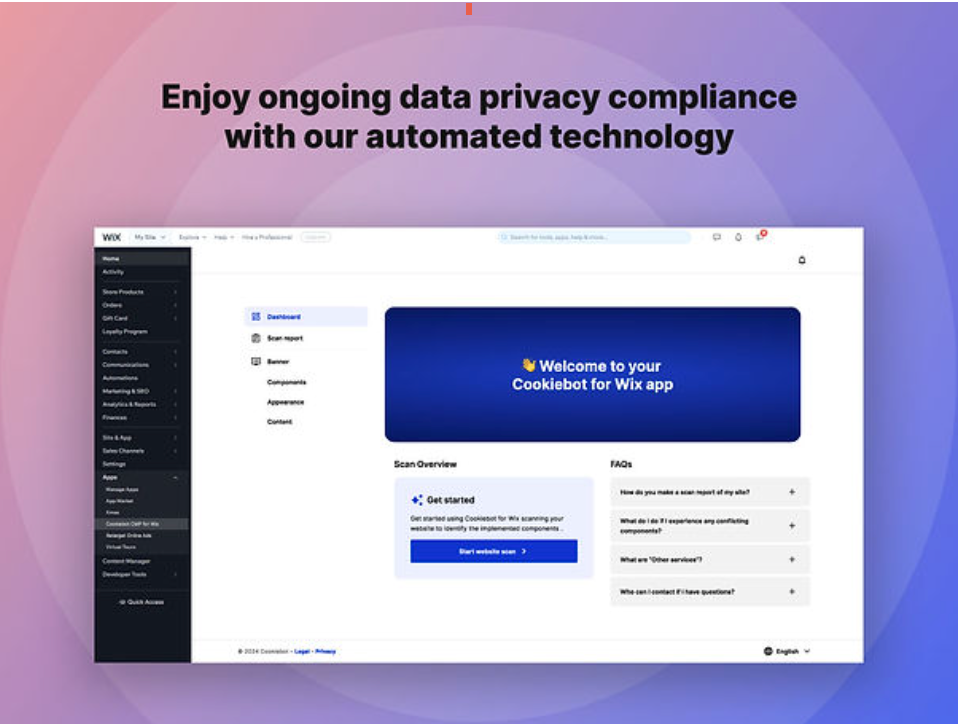
Antes de comenzar:
- La interfaz de la app Cookiebot™ for Wix está disponible actualmente en español, inglés, francés, alemán, italiano y portugués.
- Esta app requiere una suscripción mensual. Debes agregar tu información de pago antes de poder comenzar con la configuración de la app.
Paso 1 | Agrega la app Cookiebot™ for Wix
Puedes agregar la app Cookiebot directamente desde el Wix App Market. Una vez instalada, la app proporciona automáticamente un informe de escaneo sobre tu sitio.
Para agregar la app Cookiebot a tu sitio:
- Ve al App Market de Wix.
- Haz clic en Agregar al sitio debajo de Cookiebot™ for Wix.
- Revisa los Términos de uso y haz clic en Aceptar y agregar.
- Haz clic en Upgrade app to Premium (Hacer Upgrade a Premium).
- Elige un paquete.
- Haz clic en Elegir.
- Elige un plan.
- Haz clic en Continuar al pago.
- Completa la compra.
- Haz clic en Ver tus apps.
- Haz clic en Abrir junto a la app Cookiebot.
- Revisa el informe de escaneo en la pantalla.
Paso 2 | Personaliza el banner para mostrar en tu sitio
Una vez que hayas agregado la app y revisado el informe de escaneo, personaliza el banner que se muestra en tu sitio. Puedes seleccionar un tema, cambiar el texto y generar varios idiomas.
Para personalizar el banner:
- Ve a Administrar apps en el panel de control de tu sitio.
- Haz clic en Apariencia.
- Selecciona un tema para el banner.
- Haz clic en Guardar.
- Haz clic en Contenido.
- Haz clic en la pestaña Etiquetas de texto.
- Ingresa el contenido requerido para el banner.
- Haz clic en Guardar.
- Haz clic en Configuración de idioma.
- Haz clic en Agregar idioma.
- Selecciona los idiomas correspondientes.
- Haz clic en Guardar.
Preguntas frecuentes
Haz clic en una de las siguientes preguntas para obtener más información.
¿Está disponible esta app para todos los usuarios de Wix?
¿Con quién puedo hablar si necesito ayuda con la app?
¿Por qué no puedo cambiar la categoría de los componentes en mi banner?

